엣지(Edge) 즐겨찾기 삭제 방법
- IT/browser
- 2023. 4. 14.
즐겨찾기는 인터넷을 하면서 엄청 편리하게 사용할 수 있게 해주는 기능입니다. 매일마다 접속하는 사이트를 즐겨찾기해서 클릭으로 들어가며, 그리고 다시 또 봐야할 내용이거나 나중에 볼 내용의 페이지인 경우도 역시 즐겨찾기를 합니다.
사용한 기간에 따라 즐겨찾기가 엄청 많이 쌓이게 되는데, 내가 들어가고 싶은 페이지나 사이트를 찾는데 시간이 걸립니다. 그래서 좀 더 빠르게 들어가기 위해선 사용하지 않는 즐겨찾기한 사이트, 페이지를 지워주는 것이 좋습니다.
엣지 즐겨찾기 삭제
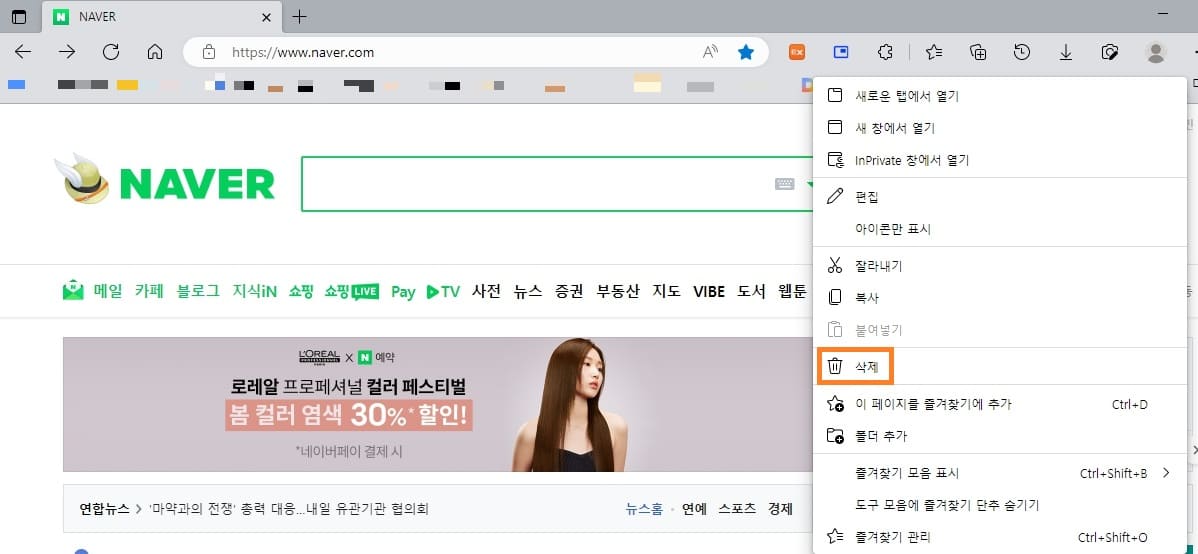
엣지 즐겨찾기 삭제는 즐겨찾기한 사이트 또는 페이지에 마우스를 갖다대고, 오른쪽 클릭해서 삭제를 누르시면 됩니다. 이렇게 바로 삭제할 수 있지만, 많이 삭제할 경우 이렇게 일일이 삭제하기가 너무 번거롭습니다.

조금 편하게 삭제하고 싶다면, 별표 모양의 버튼을 클릭한 뒤, 즐겨찾기 페이지 열기를 클릭합니다. 사진처럼 별표 모양의 버튼이 보이지 않는다면, 오른쪽 위 더보기(…)를 클릭해서 즐겨찾기를 누른 뒤, 즐겨찾기 페이지 열기로 이동하시면 됩니다.
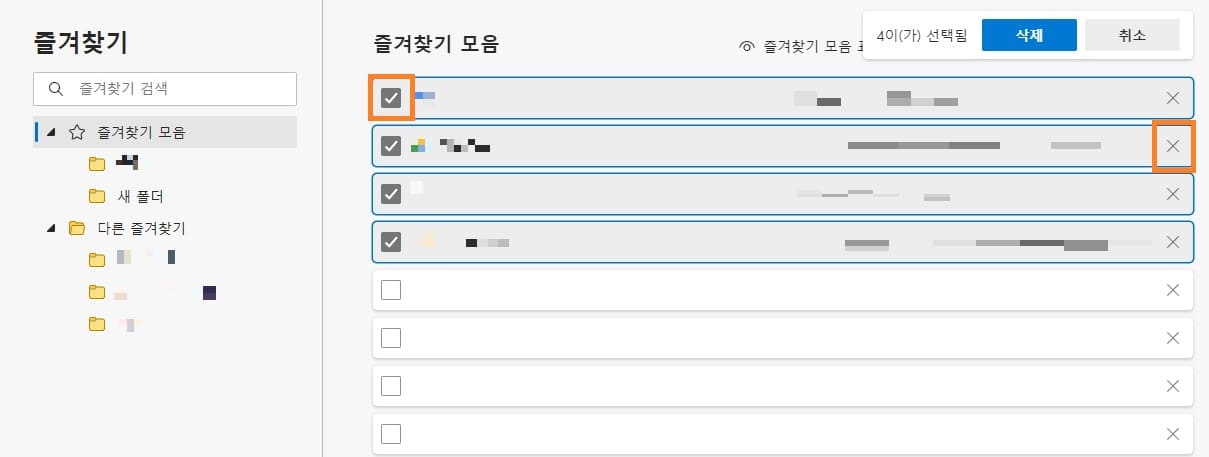
즐겨찾기한 사이트, 페이지, 즐겨찾기 폴더를 한 눈에 볼 수 있습니다. 삭제하고 즐겨찾기 목록을 선택해서 삭제하거나, 사이트/페이지 옆 X를 눌러 삭제하시면 됩니다.
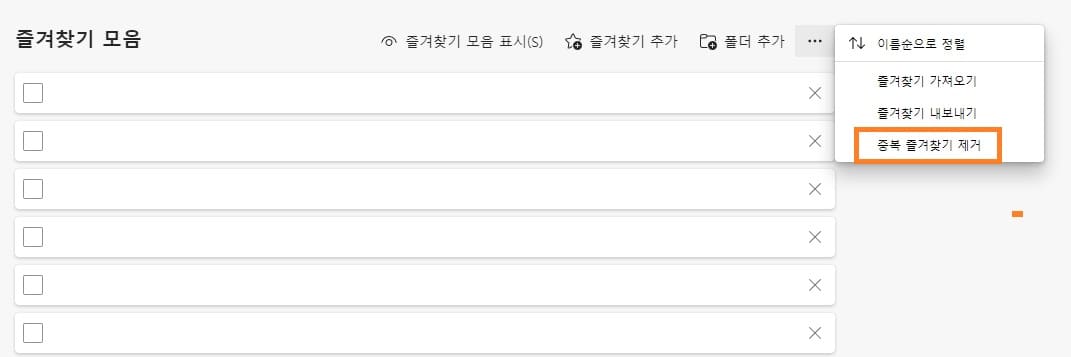
인터넷을 하면서 즐겨찾기를 하다보면, 중복되는 사이트, 페이지들이 있습니다. 중복 즐겨찾기 삭제는 똑같이 즐겨찾기 페이지에서 더보기(…)를 클릭하여, 중복 즐겨찾기 제거를 누르시면 됩니다.
엣지 브라우저가 지금까지 오류가 생기지 않아서, 처음부터 그대로 사용하고 있다보니 즐겨찾기가 엄청 쌓였습니다. 즐겨찾기를 열면 엄청 많아서 헷갈릴 때가 많은데 알려드린 방법으로 사용하지 않는 즐겨찾기를 정리하였습니다.
즐겨찾기가 많이 쌓여서 불편하셨다면 알려드린 방법으로 즐겨찾기 정리해보세요. 그럼 도움이 되셨길 바라며, 마치겠습니다. 감사합니다.
엣지(Edge) 즐겨찾기 가져오기 및 내보내기 방법
자주 접속하는 사이트 또는 페이지라면 즐겨찾기를 해서 좀 더 편하게 이용합니다. 하지만 PC초기화나 브라우저 변경 등을 하면 다시 즐겨찾기 설정해야하는데, 그럴 필요 없이 즐겨찾기 가져오
kukerichoo.tistory.com
'IT > browser' 카테고리의 다른 글
| 엣지(Edge) 브라우저에서 크롬 확장프로그램 사용하기 설정 방법 (0) | 2023.04.28 |
|---|---|
| 엣지(Edge) 브라우저 홈페이지 설정 : 홈 버튼 누르면 이동 되는 페이지 (0) | 2023.04.25 |
| 네이버웨일 새 탭 열었을 때 바로가기 화면 표시 방법 (0) | 2023.01.24 |
| 크롬(Chrome) 초기화 방법 (0) | 2023.01.16 |
| 파이어폭스 북마크(즐겨찾기) 가져오기 및 내보내기 방법 (0) | 2023.01.15 |